PT-D800W
FAQ et Diagnostic |
Utiliser les Paramètres du Périphérique (Pour Windows®)
Pour utiliser les Paramètres du Périphérique, veuillez suivre les étapes suivantes:
-
Ouvrez le Printer Setting Tool.
Référez-vous à la FAQ "Utiliser le Printer Setting Tool (Pour Windows®)."
-
Sélectionner les Paramètres du périphérique.
La fenêtre Paramètres du périphérique apparaît.
-
Spécifiez ou modifier les paramètres.
Voir ci-dessous pour des informations détaillées.Appliquer les modification de paramètres à plusieurs imprimantes
Boîte de dialogue Paramètres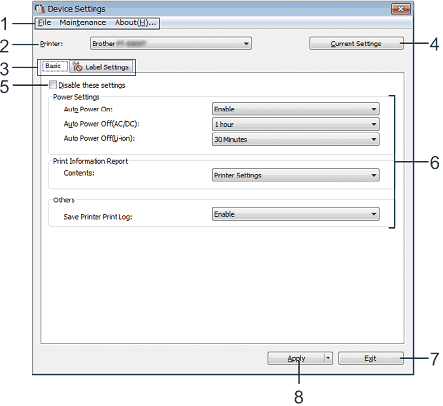
-
Barre de Menu
Sélectionnez une commande contenue dans chaque liste de menu.
-
Imprimante
Spécifie l'imprimante dont les paramètres de l'appareil doivent être configurés.
Si seulement une imprimante est connectée, il n'est pas nécessaire de la sélectionner vu que c'est la seule imprimante disponible.
-
Onglets Paramètres
Contient des paramètres qui peuvent être spécifiés ou modifiés.Si l'icône
 apparaît dans l'onglet, les paramètres de cet onglet ne peuvent pas être spécifiés ou modifiés. En outre, les paramètres de l'onglet ne seront pas appliqués à l'imprimante même si vous cliquez sur [Appliquer]. Les paramètres de l'onglet ne seront pas non plus enregistrés ou exportés lorsque la commande [Enregistrer dans le fichier de commande] ou [Exporter] est exécutée..
apparaît dans l'onglet, les paramètres de cet onglet ne peuvent pas être spécifiés ou modifiés. En outre, les paramètres de l'onglet ne seront pas appliqués à l'imprimante même si vous cliquez sur [Appliquer]. Les paramètres de l'onglet ne seront pas non plus enregistrés ou exportés lorsque la commande [Enregistrer dans le fichier de commande] ou [Exporter] est exécutée.. -
Paramètres actuels
Cliquez ce bouton pour récupérer les paramètres de l'imprimante connectée et les afficher à l'écran. Les paramètres seront également récupérés pour les paramètres des onglets avec l'icône .
.
-
Désactiver ces paramètres
Lorsque cette case est cochée, l'icône apparaît dans l'onglet, et les paramètres ne peuvent plus être spécifiés ou modifiés.
apparaît dans l'onglet, et les paramètres ne peuvent plus être spécifiés ou modifiés.
Les paramètres d'un onglet où l'icône apparaît ne seront pas appliqués à l'imprimante, même si vous cliquez sur [Appliquer]. En outre, les paramètres de l'onglet ne seront pas enregistrés ou exportés lorsque la commande [Enregistrer dans le fichier de commande] ou [Exporter] est exécutée.
apparaît ne seront pas appliqués à l'imprimante, même si vous cliquez sur [Appliquer]. En outre, les paramètres de l'onglet ne seront pas enregistrés ou exportés lorsque la commande [Enregistrer dans le fichier de commande] ou [Exporter] est exécutée.
-
Paramètres
Affiche les paramètres actuels.
-
Quitter
Quite les Paramètres du périphérique et retourne sur la fenêtre principale du Printer Setting Tool.
-
Appliquer les paramètres à l'imprimante
Applique les paramètres à l'imprimante.
Pour enregistrer les paramètres spécifiés dans un fichier de commande, sélectionnez [Enregistrer dans Fichier Commande.]
Le fichier de commande enregistré peut être utilisé avec le mode de stockage de masse pour appliquer les paramètres à une imprimante.
Barre de Menu
-
Appliquer les paramètres à l'imprimante
Applique les paramètres à l'imprimante.
Effectue la même opération que lorsque vous appuyez sur le bouton [Appliquer].
-
Enregistrer les paramètres dans Fichier Commande
Enregistre les paramètres dans Fichier Commande.
Effectue la même opération que lorsque [Enregistrer dans le fichier de commande] est sélectionné dans la liste déroulante [Appliquer].
-
Importer
Importe un fichier exporté.
-
Exporter
Enregistre les paramètres actuels dans un fichier.
-
Enregistrer l'impression Fichier de connexion
Enregistre le journal d'impression dans un fichier au format CSV.
-
Paramètres de l'unité d'impression
Imprime un rapport contenant des informations sur la version du microprogramme et la configuration du dispositif.
Vous pouvez également imprimer ce rapport en utilisant le bouton (alimentation et coupe) pendant plus de 10 secondes.
(alimentation et coupe) pendant plus de 10 secondes.Lorsque vous imprimez ce rapport, utilisez du ruban adhésif de 36 mm.
-
Réinitialisation d'usine
Cette opération initialise tous les paramètres sur les paramètres d'usine.
-
Supprimer le modèle et la base de données
Supprime les modèles et les bases de données stockés dans l'imprimante.
-
Supprimer le journal d'impression
Supprime le journal d'impression stocké dans l'imprimante.
-
Paramètres Option
Si la case [Ne pas afficher un message d'erreur si les paramètres actuels ne peuvent pas être récupérés au démarrage.] est sélectionnée, un message ne sera pas affiché la prochaine fois.
-
A propos de
Affiche les informations sur la version.
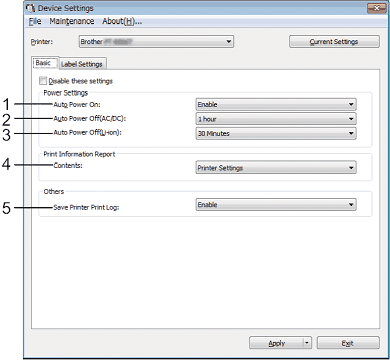
-
Mise en marche automatique
Indique si l'imprimante s'allume automatiquement ou non lorsque le cordon d'alimentation est branché dans une prise électrique.
Paramètres disponibles: [Désactiver], [Activer]
-
Arrêt automatique (AC/DC)
Spécifie la période de temps qui s'écoule avant que l'imprimante ne s'éteigne automatiquement lorsqu'elle est branchée sur une prise électrique.
Paramètres disponibles: [Aucun], 10/20/30/40/50 minutes, 1/2/4/8/12 heures
-
Arrêt automatique (Li-ion)
Spécifie le temps qui s'écoule avant que l'imprimante ne s'éteigne automatiquement lorsqu'elle est alimentée par la batterie Li-ion rechargeable.
Paramètres disponibles: [Aucun], 10/20/30/40/50 minutes, 1 heure
-
Contenu
Spécifie les informations de l'imprimante qui seront imprimées.
Paramètres disponibles: [Toutes], [Journal d'utilisation], [Paramètres imprimante], [Données transfert imprimante]
-
Sauvegarder le journal d'impression de l'imprimante
Permet de choisir de sauvegarder ou non le journal d'impression de l'imprimante. Si [Désactiver] est sélectionné, [Maintenance] - [Enregistrer le journal d'impression dans le fichier] ne peut pas être sélectionné.
Paramètres disponibles: [Activer], [Désactiver]
Onglet paramètres étiquette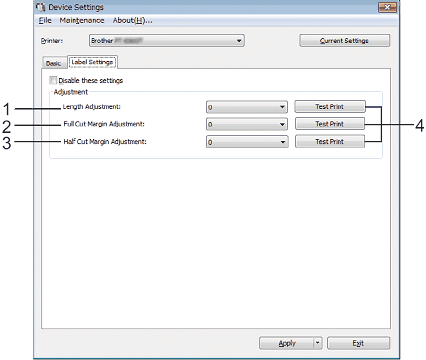
-
Ajustement longueur
Ajuste la longueur de l'étiquette imprimée pour qu'elle corresponde à la longueur de l'étiquette affichée sur l'ordinateur.
Paramètres disponibles: -4 à +4 (1 incrémentation)
-
Ajustement de la marge de coupe intégrale
Ajuste la longueur de la marge lors de la découpe complète des étiquettes.
Paramètres disponibles: -2 à +2 (1 incrémentation)
-
Ajustement de la marge de demi-coupe
Ajuste la longueur de la marge lors de la demi-coupe des étiquettes.
Paramètres disponibles: -2 à +2 (1 incrémentation)
-
Test impression
Imprime une étiquette de test pour contrôler le résultat de chaque ajustement.
Appliquer les modifications de paramètres à plusieurs imprimantes-
Après avoir effectué les réglages de la première imprimante, déconnectez l'imprimante de l'ordinateur, puis connectez la deuxième imprimante à l'ordinateur.
-
Sélectionnez l'imprimante à partir du menu déroulant [Imprimante].
-
Cliquez sur [Appliquer].
Les mêmes paramètres qui ont été appliqués à la première imprimante sont appliqué à la deuxième.
-
Répétez les étapes 1-3 pour toutes les imprimantes dont vous voulez modifier les paramètres.Pour enregistrer les paramètres actuels dans un fichier, cliquez sur [Fichier] - [Exporter].
Les mêmes paramètres peuvent être appliqués à une autre imprimante en cliquant sur [Fichier] - [Importer], puis en sélectionnant le fichier de paramètres exporté.
-
Barre de Menu
